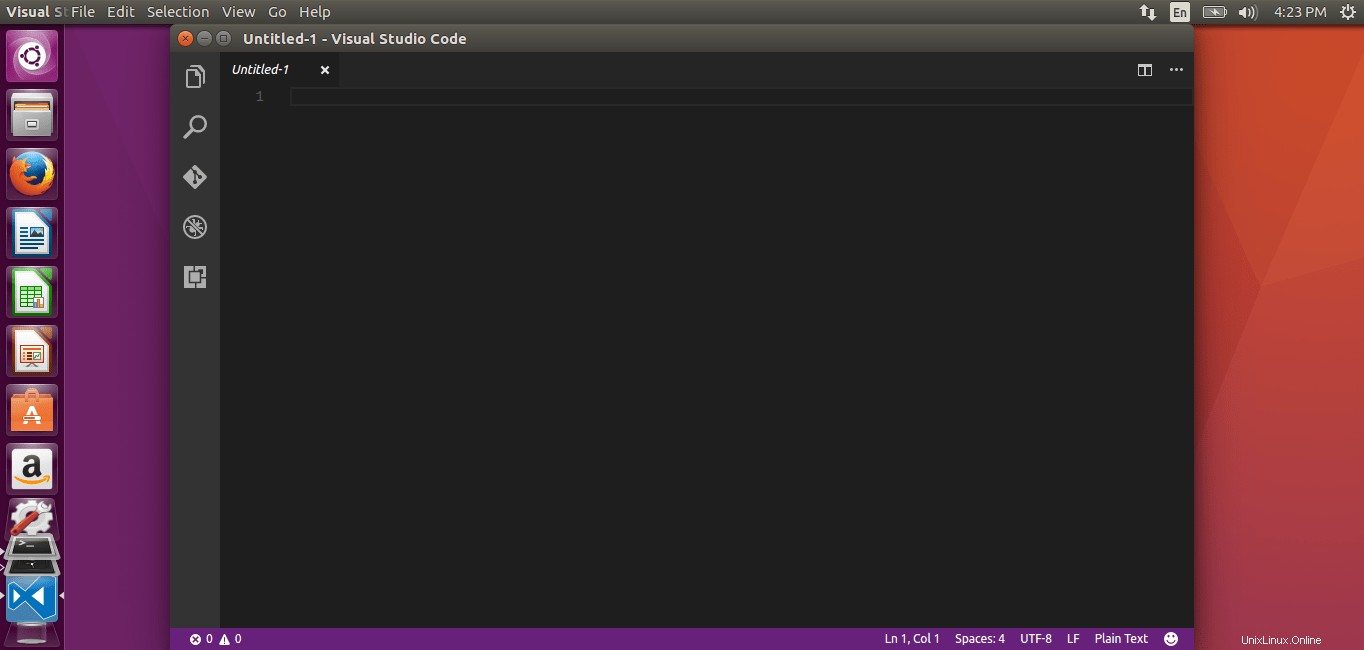Kode Microsoft Visual Studio adalah editor kode sumber open source, ringan dan kuat. Muncul dengan dukungan bawaan untuk JavaScript, TypeScript dan Node.js dan memiliki ekosistem ekstensi yang kaya untuk bahasa lain (seperti C++, C#, Python, PHP, Go) dan runtime (seperti .NET dan Unity). Ini adalah editor kode lintas platform, sehingga Anda dapat menggunakannya di Microsoft Windows, GNU/Linux, dan Mac OS X.
Dalam tutorial ini, kita akan melihat cara menginstal editor Visual Studio Code terbaru di Linux.
Instal Kode Microsoft Visual Studio Di Linux
Pengembang Microsoft telah membuat repositori VS Code untuk berbagai distribusi Linux untuk memudahkan penginstalan.
Di Ubuntu dan turunannya, jalankan perintah ini untuk mengimpor repositori VS Code kunci bernyanyi:
$ curl https://packages.microsoft.com/keys/microsoft.asc | gpg --dearmor> microsoft.gpg
$ sudo mv microsoft.gpg /etc/apt/trusted.gpg.d/microsoft.gpg
$ sudo sh -c 'echo "deb [arch=amd64] https://packages.microsoft.com/repos/vscode stable main"> /etc/apt/sources.list.d/vscode.list'Kemudian, perbarui daftar repositori dan instal Kode VS seperti yang ditunjukkan di bawah ini.
$ sudo apt-get update$ sudo apt-get install codeDi RHEL, CentOS, Fedora, jalankan perintah berikut untuk mengimpor repositori VS Code kunci bernyanyi:
$ sudo rpm --import https://packages.microsoft.com/keys/microsoft.asc$ sudo sh -c 'echo -e "[code]\nname=Visual Studio Code\nbaseurl=https://packages.microsoft.com/yumrepos/vscode\nenabled=1\ngpgcheck=1\ngpgkey=https ://packages.microsoft.com/keys/microsoft.asc"> /etc/yum.repos.d/vscode.repo'Perbarui cache paket dan instal Kode VS seperti yang ditunjukkan di bawah ini.
$ yum check-update$ sudo yum install codePada SUSE/openSUSE, jalankan perintah berikut untuk mengimpor repositori VS Code kunci bernyanyi.
$ sudo rpm --import https://packages.microsoft.com/keys/microsoft.asc$ sudo sh -c 'echo -e "[code]\nname=Visual Studio Code\nbaseurl=https://packages.microsoft.com/yumrepos/vscode\nenabled=1\ntype=rpm-md\ngpgcheck =1\ngpgkey=https://packages.microsoft.com/keys/microsoft.asc"> /etc/zypp/repos.d/vscode.repo'Perbarui cache paket dan instal Kode VS seperti yang ditunjukkan di bawah ini.
$ sudo zypper refresh$ sudo kode instal zypperPada Nix OS:
$ nix-env -i vscodeSetelah terinstal, Anda dapat membuka editor Kode VS menggunakan perintah:
kode $Jika Anda melihat layar seperti di bawah ini, selamat! Anda telah berhasil menginstal Microsoft Visual Studio Code di distribusi Linux Anda.
Anda dapat menjadikan VS Code sebagai editor teks default untuk file teks dengan perintah berikut:
# xdg-mime kode default.desktop text/plainSaya telah menginstal MS Visual Studio Code, sekarang bagaimana? Lihat tautan berikut untuk memulai dengan Kode Visual.
- Video Pengenalan Kode MS Visual Studio
- Dokumentasi Kode Visual Studio
Dan, itu saja untuk saat ini. Sudahkah Anda mencoba Visual studio di Linux? Apa pendapat Anda tentang hal itu? Beri kami tanggapan Anda di bagian komentar di bawah.
Semangat!